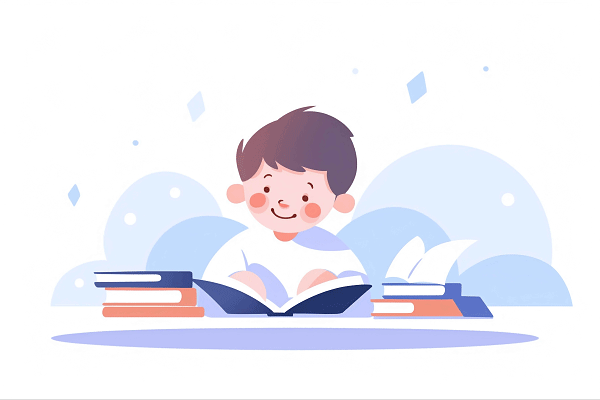在Excel中统计学历人数可通过以下方法实现,根据需求选择合适函数:
一、单条件统计(单一学历类型)
COUNTIF函数 使用`COUNTIF`函数可统计某一种学历的人数。例如,若学历数据在B列,统计"本科"人数可在C2单元格输入`=COUNTIF(B:B,"本科")`,按回车后自动计算结果。
注意事项
- 需确保学历数据格式与条件完全一致(如"本科"与"本科",不含空格或特殊字符)。
二、多条件统计(如本科且男性)
COUNTIFS函数
当需统计满足多个条件时,使用`COUNTIFS`函数。例如,统计"本科"且"男"的员工人数,可在J2单元格输入`=COUNTIFS(A:A,"魏国",C:C,"本科",D:D,"男")`,按回车后返回符合条件的数量。
扩展应用
该函数最多支持127个条件,可灵活组合多个维度统计,如按部门、年龄等筛选。
三、数据预处理(辅助分类)
若需统计主要学历类别(如本科、硕士等),可结合`IF`函数进行分类。例如,在F列输入`=IF(OR(A1="本科",A1="硕士",A1="博士"),"主要学历","其他学历")`,将学历信息分类后,再使用`COUNTIF`统计"主要学历"的数量。
四、注意事项
数据清洗: 统计前建议检查数据完整性,避免重复或格式错误影响结果。 批量操作
通过以上方法,可灵活应对不同场景下的学历人数统计需求。